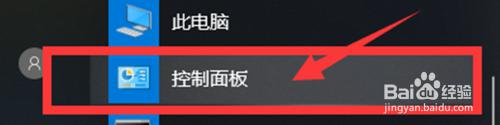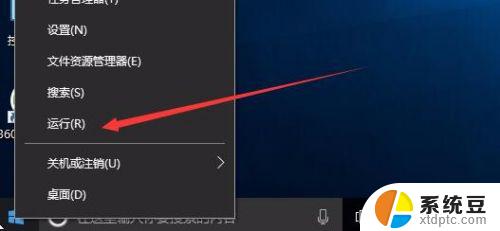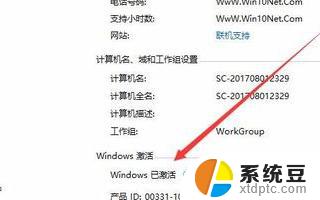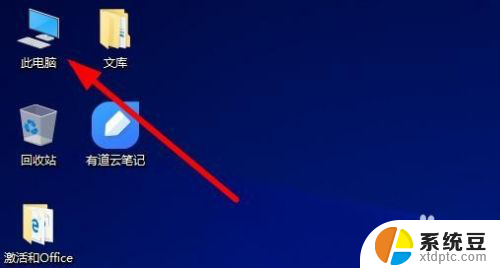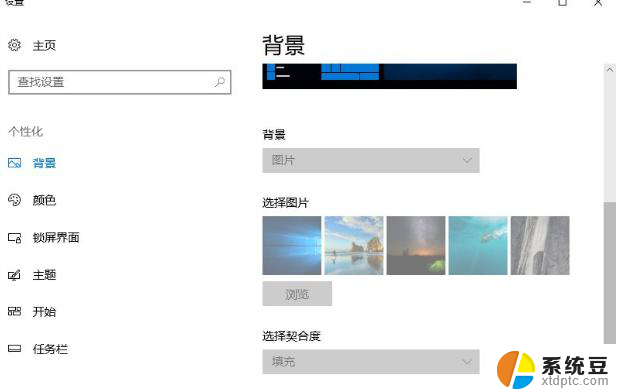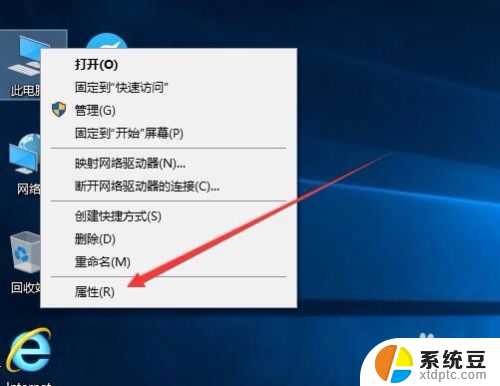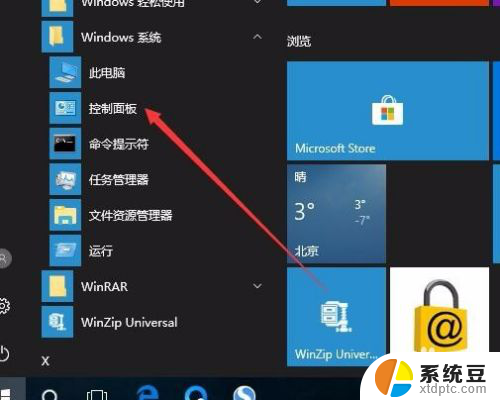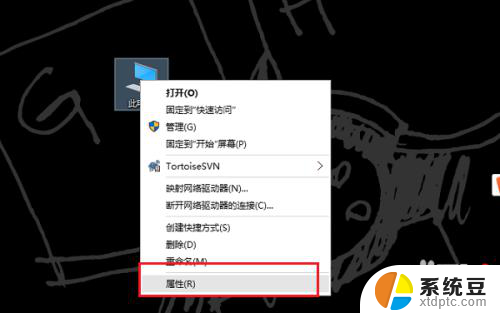windows激活地址 Windows10系统激活页面的入口在哪里
windows激活地址,Windows10系统激活页面的入口是指用户想要激活Windows10系统时需要前往的网页或应用界面,对于许多使用Windows10操作系统的用户来说,激活系统是一项必不可少的步骤。有些用户可能会对Windows10系统激活页面的入口位置感到困惑,不知道应该在哪里进行激活操作。事实上Windows10系统激活页面的入口可以通过多种途径找到,比如在系统设置中查找、在控制面板中寻找或者直接在任务栏搜索栏中输入相关关键词搜索。无论使用哪种方法,只要能够找到Windows10系统激活页面的入口,用户就能够顺利完成激活操作,享受到Windows10系统带来的便利和功能。
具体步骤:
1.一、首先在windows10中,找到【控制面板】点击进入。
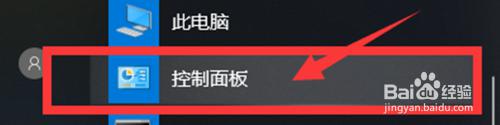
2.二、【控制面板】中点击【系统和安全】的选项。
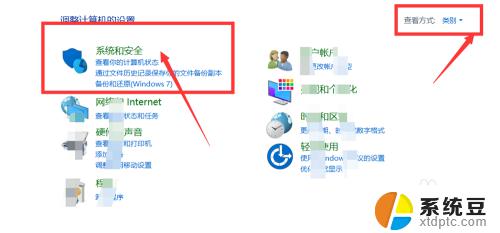
3.三、【系统和安全】的页面中,点击【系统】选项进入。
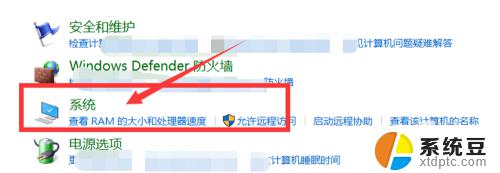
4.四、【系统】的页面中,可以看到【右下角】有【更改产品密钥】的选项。点击。
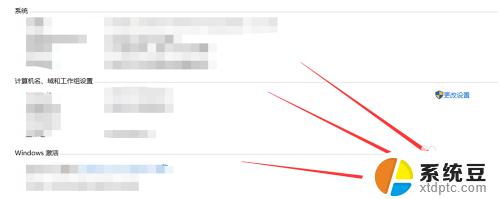
5.五、这时会发现进入了【激活】windows的界面,点击【更改密钥】。
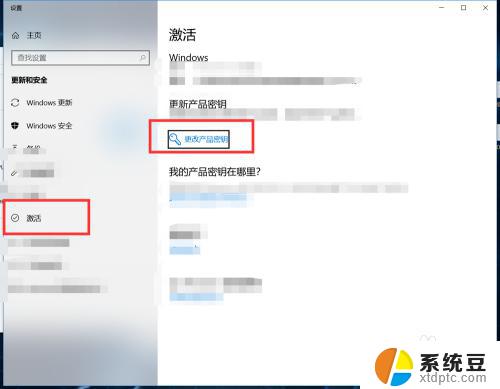
6.六、在【更改密钥】的页面中,输入【产品密钥】即可将系统激活。

7.七、总结
1、首先打开windows10电脑,找到【控制面板】;
2、然后在【控制面板】中找到【系统和安全】→【系统】;
3、在【系统】的界面中,点击右下角的【更改产品密钥】;
4、这时会跳出来【激活】windows的页面,然后选择【更改密钥】的选项;
5、在【更改密钥】的页面,输入拥有的【密钥】以后即可激活系统。
以上是有关Windows激活地址的全部内容,如果您遇到了此类问题,可以按照本文方法解决,希望这可以帮助到您。